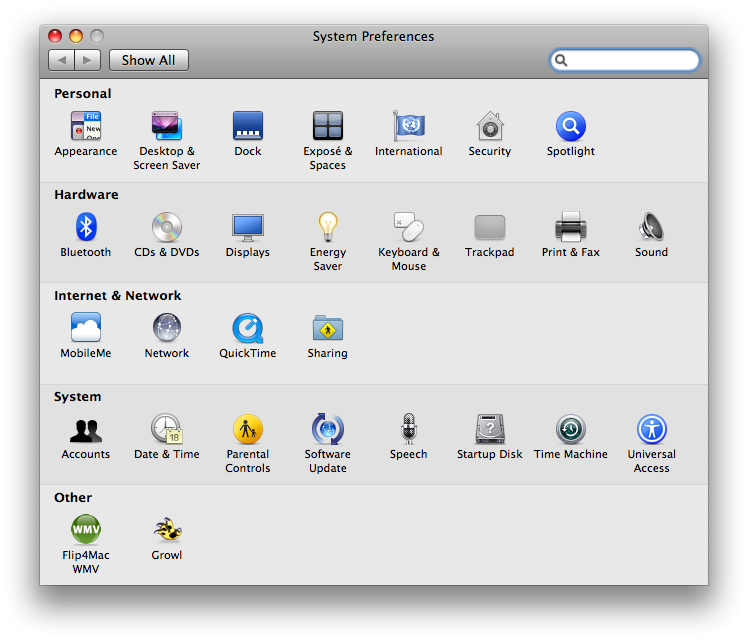Por vários motivos talvez seja necessário para você criar uma nova conta para uma segunda pessoa utilizar seu querido e amado Mac. Vamos ver, neste pequeno tutorial, como realizar essa operação. Comece abrindo as Preferências do Sistema (System Preferences):
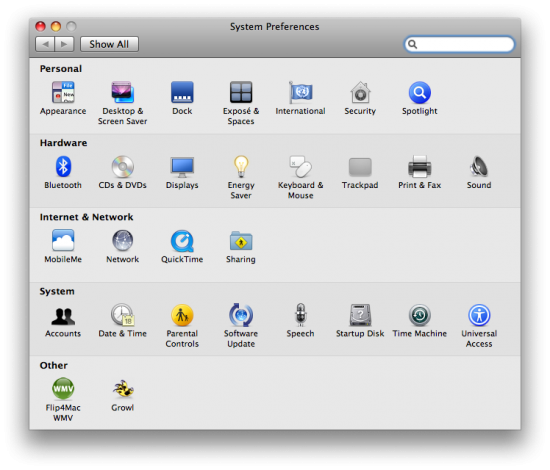
O próximo passo é abrir a guia Contas (Accounts, para quem utiliza o Mac OS X em inglês), o centro de controle principal para a criação e administração de contas.
Você acessará, neste passo, uma página semelhante à mostrada na figura abaixo:

Agora, clicando no sinal de mais (+) sob a lista de contas, surgirá o pequeno painel mostrado abaixo:
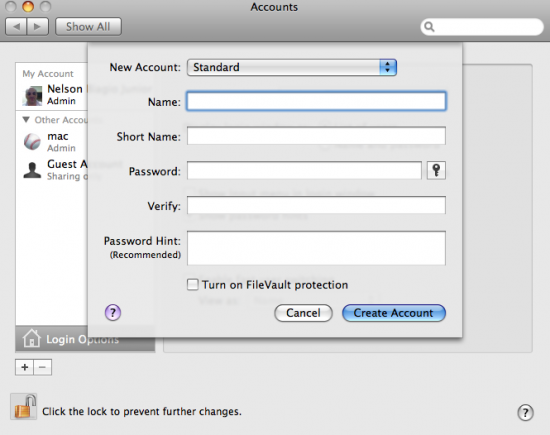
É neste exato momento que você escolherá o tipo de conta a ser criada — neste nosso tutorial específico, a conta padrão (Standard) — e preencherá as demais informações necessárias. São elas:
- Nova Conta (New Account): neste campo se define o tipo de conta a ser criada, dentre as opções Padrão (standard), Gerenciada com controle parental (Parental Control). Somente Compartilhamento (Shared Only) ou Grupo (Group).
- Nome (Name): pode ser um nome genérico ou o nome da pessoa que utilizará a conta para acessar o computador. A escolha é sua.
- Nome Abreviado (Short Name): a importância de criar um nome abreviado se dá na hora de acessar o computador a partir da rede local ou da internet, pois, nestes casos, este será o nome de conta que deverá ser utilizado para logon. Assim que você posicionar o ponteiro do mouse acima deste campo, o Mac irá lhe propor um nome abreviado, baseado no nome completo fornecido no campo anterior, mas você poderá substituí-lo pelo nome que desejar. Lembre-se, apenas, de que neste campo os espaços e a maioria das pontuações não são aceitos.
- Senha (Password): é aqui que você digita a senha a ser utilizada na nova conta. Na verdade, você deverá digitá-la duas vezes — a segunda no campo Verificar (Verify), logo abaixo — para certificar-se de não ter cometido nenhum erro de digitação da primeira vez. É fundamental enfatizar a necessidade de se criar, sempre, uma senha longa e complexa, principalmente que não possua nenhuma palavra existente em dicionários, por questão de segurança. O ideal é que a senha seja composta por uma mistura de letras, números e caracteres especiais.
- Dica de Senha (Password Hint): ao criar a senha, é possível deixar uma dica para si mesmo neste campo. Cuide, somente, para que a dica não facilite a ninguém — além de você — descobrir a verdadeira senha.
- Ativar a proteção FileVault (Turn on FileVault Protection): trata-se de um nível de proteção importante para o ambiente corporativo e não está disponível para as contas Somente Compartilhamento (Shared Only).
Abaixo, vemos a tela de criação de uma nova conta padrão totalmente preenchida:

Basta, agora, clicar em Criar Conta (Create Account) para que o processo se conclua e a nova conta apareça na lista de contas à esquerda da janela:
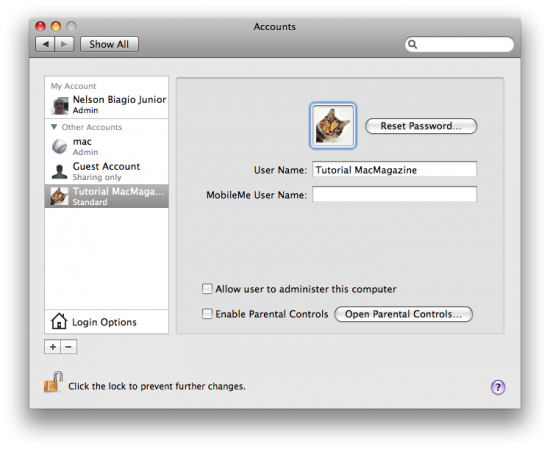
Nota-se que, ao finalizar o processo, surgem três novas opções de configuração: Nome de usuário MobileMe (MobileMe User Name), Ativar Controles Parentais (Enable Parental Control) e Permitir a este usuário administrar este computador (Allow user to administer this computer), as quais serão objeto de futuros tutoriais. É isso aí! 😉